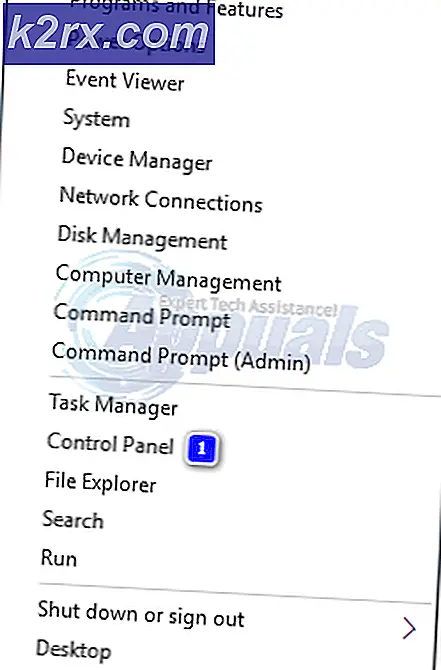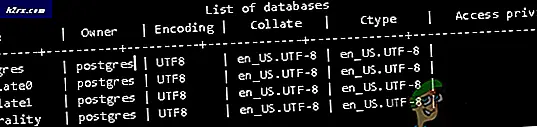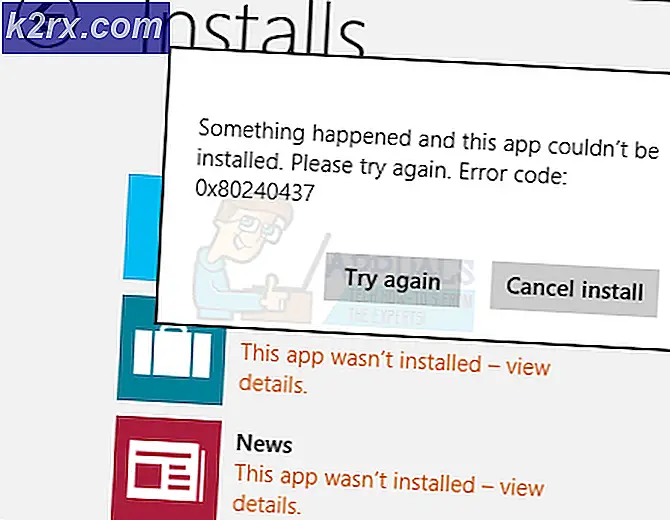Cara Menginstal, Mengonfigurasi, dan Menjalankan automysqlbackup di Linux
Mengingat untuk selalu membuat cadangan server MySQL bisa sulit, tapi untungnya, ada skrip yang dapat mengotomatisasi seluruh proses. Anda bahkan tidak perlu menulis kode Linux bash apa pun karena programmer terampil sudah menyusun skrip automysqlbackup untuk Anda. Anda bahkan dapat menginstalnya secara otomatis.
Mendapatkannya untuk bekerja dapat menjadi tantangan di kali, jadi kami memberikan rincian tentang cara terbaik untuk mengatur perangkat lunak dan kemudian menjalankannya. Anda tidak perlu melakukan banyak hal ketika sudah di tempat.
Metode 1: Instalasi automysqlbackup dengan Manajer Paket
Beberapa distribusi Linux seperti Debian dan berbagai versi turunan Ubuntu termasuk Ubuntu Server memungkinkan Anda untuk membuat skrip automysqlbackup dengan apa pun kecuali manajer paket apt-get. Jika Anda menjalankan versi Debian atau Ubuntu Server yang dipangkas, maka Anda mungkin tidak memiliki apa pun selain terminal virtual yang bisa digunakan. Dalam hal ini, tahan CTRL, ALT, dan F1 untuk mencapai terminal pertama dan masuk.
Pengguna distribusi lingkungan desktop yang ringan masih cocok untuk pekerjaan server seperti Lubuntu, Xubuntu atau Debian-Xfce4 mungkin ingin memilih menu Aplikasi atau Kumis dan klik pada Root Terminal lalu ketikkan kata sandi administrasi mereka. Anda juga dapat menahan Ctrl, Alt, dan T untuk membuka prompt pengguna standar.
Jika Anda memiliki akses root, ketik apt-get install automysqlbackup dan tekan enter. Anda harus mengetikkan sudo apt-get install automysqlbackup dan tekan enter jika Anda tidak memiliki akses root. Ini juga harus bekerja pada berbagai turunan Linux Mint.
Pengguna Arch Linux yang memiliki akses root yang telah mengikuti langkah-langkah ini harus dapat menginstalnya dengan menjalankan pacman -S automysqlbackup 3.0_rc6-3, meskipun mereka juga harus meletakkan sudo di depan perintah jika mereka menjalankan sebagai pengguna root.
Mengingat untuk selalu membuat cadangan server MySQL bisa sulit, tapi untungnya, ada skrip yang dapat mengotomatisasi seluruh proses. Anda bahkan tidak perlu menulis kode Linux bash apa pun karena programmer terampil sudah menyusun skrip automysqlbackup untuk Anda. Anda bahkan dapat menginstalnya secara otomatis.
Mendapatkannya untuk bekerja dapat menjadi tantangan di kali, jadi kami memberikan rincian tentang cara terbaik untuk mengatur perangkat lunak dan kemudian menjalankannya. Anda tidak perlu melakukan banyak hal ketika sudah di tempat.
Metode 1: Instalasi automysqlbackup dengan Manajer Paket
Beberapa distribusi Linux seperti Debian dan berbagai versi turunan Ubuntu termasuk Ubuntu Server memungkinkan Anda untuk membuat skrip automysqlbackup dengan apa pun kecuali manajer paket apt-get. Jika Anda menjalankan versi Debian atau Ubuntu Server yang dipangkas, maka Anda mungkin tidak memiliki apa pun selain terminal virtual yang bisa digunakan. Dalam hal ini, tahan CTRL, ALT, dan F1 untuk mencapai terminal pertama dan masuk.
Pengguna distribusi lingkungan desktop yang ringan masih cocok untuk pekerjaan server seperti Lubuntu, Xubuntu atau Debian-Xfce4 mungkin ingin memilih menu Aplikasi atau Kumis dan klik pada Root Terminal lalu ketikkan kata sandi administrasi mereka. Anda juga dapat menahan Ctrl, Alt, dan T untuk membuka prompt pengguna standar.
Jika Anda memiliki akses root, ketik apt-get install automysqlbackup dan tekan enter. Anda harus mengetikkan sudo apt-get install automysqlbackup dan tekan enter jika Anda tidak memiliki akses root. Ini juga harus bekerja pada berbagai turunan Linux Mint.
Pengguna Arch Linux yang memiliki akses root yang telah mengikuti langkah-langkah ini harus dapat menginstalnya dengan menjalankan pacman -S automysqlbackup 3.0_rc6-3, meskipun mereka juga harus meletakkan sudo di depan perintah jika mereka menjalankan sebagai pengguna root.
Metode 2: Memasang automysqlbackup dari SourceForge
Pengguna Fedora, Red Hat, CentOS, Slackware dan beberapa distribusi Linux utama lainnya mungkin menemukan bahwa mereka tidak memiliki paket automysqlbackup yang tersedia, jadi mereka harus membuka browser baik dengan memilih Mozilla Firefox, Chrome, Chromium atau Midori dari Aplikasi dan kemudian menu Internet di lingkungan desktop mereka atau berpotensi dengan menekan tombol Super dan mendorong W. Navigasikan ke https://sourceforge.net/projects/automysqlbackup/ dan tekan enter.
Klik pada tombol Unduh berwarna hijau dan tunggu hingga pengunduhan selesai. Hanya perlu beberapa detik, dan SourceForge akan secara otomatis menawarkan Anda tautan langsung jika Anda telah berjuang untuk mendapatkannya. Buka command prompt kemudian ketik cd ~ / Downloads atau sebagai gantinya pindah ke mana pun direktori Downloads Anda. Anda dapat, tentu saja, memindahkan file ini dengan perangkat yang dapat dilepas jika Anda perlu memposisikannya di server tanpa GUI atau Anda secara teoritis dapat menggunakan browser baris perintah seperti w3m untuk mengunduhnya.
TIP PRO: Jika masalahnya ada pada komputer Anda atau laptop / notebook, Anda harus mencoba menggunakan Perangkat Lunak Reimage Plus yang dapat memindai repositori dan mengganti file yang rusak dan hilang. Ini berfungsi dalam banyak kasus, di mana masalah ini berasal karena sistem yang rusak. Anda dapat mengunduh Reimage Plus dengan Mengklik di SiniSetelah Anda berada di direktori yang benar, ketik tar zxvf automysqlbackup-v3.0_rc6.tar.gz untuk mengekstraknya. Perhatikan bahwa nama file sebenarnya dapat berubah di beberapa titik di masa depan jika ada semacam pembaruan. Anda akan berakhir dengan enam file, berpotensi di dalam direktori. Anda mungkin ingin mengetikkan cd dan tekan tab lalu masuk untuk pindah ke direktori tersebut. Sebaiknya jalankan README lebih banyak sebelum melanjutkan sehingga Anda dapat melihat saran apa yang diberikan oleh pengembang.
Jalankan skrip install.sh dengan mengetik ./install.sh dan menekan tombol enter. Anda akan membutuhkan hak akses root untuk menjalankannya, jadi Anda harus mengawali dengan sudo jika Anda tidak berada di root shell. Ini harus mengurus semuanya secara otomatis.
Metode 3: Menjalankan Instalasi Manual
Jika karena alasan tertentu skrip install.sh gagal dan Anda memastikan untuk memasangnya dengan kode ./, maka Anda mungkin harus menginstalnya secara manual. Jika Anda belum memiliki prompt root, kemudian buat satu dengan mengetikkan sudo -i dan tekan enter. Perintah-perintah ini harus dijalankan dari direktori yang Anda masukkan ke dalam tarball.
Merupakan ide yang bagus untuk membuat file konfigurasi khusus. Gunakan perintah NAME.conf cp automysqlbackup.conf, setelah mengganti NAME dengan nama sebenarnya yang ingin Anda beri file.
Metode 4: Mengedit File Konfigurasi
Buka file konfigurasi Anda dengan nano atau vi dan Anda akan melihat bahwa file tersebut memiliki lusinan komentar. Anda harus memasukkan pengguna MySQL dengan setidaknya pilih hak istimewa, meskipun Anda mungkin hanya memiliki satu pengguna minimal di sistem Anda. Anda tidak ingin menggunakan akun administratif untuk ini. Masukkan nama di dalam tanda kutip tunggal di baris:
CONFIG_mysql_dump_username =
Anda harus memasukkan kata sandi di antara tanda kutip tunggal di baris:
CONFIG_mysql_dump_password =
Anda hanya perlu mengatur variabel CONFIG_mysql_dump_host ke CONFIG_mysql_dump_host = 'localhost' karena server Anda hanyalah mesin lokal.
Pastikan bahwa Anda mengatur CONFIG_backup_dir = ke direktori dimana pengguna dapat menyimpan file yang dicadangkan. Misalnya, Anda memiliki pengguna yang disebut mybackup, maka Anda benar-benar harus menggunakan / home / mybackup / backup atau yang lain akan berusaha untuk gunakan direktori pengguna secara keseluruhan. Anda harus menggunakan perintah mkdir jika direktori tersebut belum ada.
Meskipun Anda dapat menambahkan nama-nama database ke variabel CONFIG_db_names = () di antara tanda kurung, membiarkannya kosong akan menyalin semuanya. Anda dapat menggunakan tanda kurung CONFIG_db_exclude = () untuk menambahkan lokasi yang Anda inginkan agar skrip dilewati.
Skrip dapat menyimpan backup harian selama seminggu, tetapi Anda dapat mengubah ini dengan mengubah CONFIG_rotation_daily = variabel menjadi sesuatu selain dari angka 7. Default ini mungkin berubah dari waktu ke waktu. File konfigurasi yang kita buat dengan menggunakan 6 sebagai default.
Anda kemudian dapat menjalankan dari baris perintah, mengganti nama file dengan yang Anda buat, atau menambahkannya ke skrip startup atau cron. Jika Anda membutuhkan baris cron, maka Anda mungkin ingin mencoba:
0 0 * * * / usr / local / bin / backupscript
Ini berjalan pada tengah malam setiap hari.
TIP PRO: Jika masalahnya ada pada komputer Anda atau laptop / notebook, Anda harus mencoba menggunakan Perangkat Lunak Reimage Plus yang dapat memindai repositori dan mengganti file yang rusak dan hilang. Ini berfungsi dalam banyak kasus, di mana masalah ini berasal karena sistem yang rusak. Anda dapat mengunduh Reimage Plus dengan Mengklik di Sini